Es sorprendentemente fácil configurar la transmisión dual de PC sin tarjeta de captura usando OBS NDI. El rendimiento es excelente y no requiere ninguna compra adicional. OBS NDI utilizará su red para enviar el contenido de su PC de juegos a su PC de transmisión.
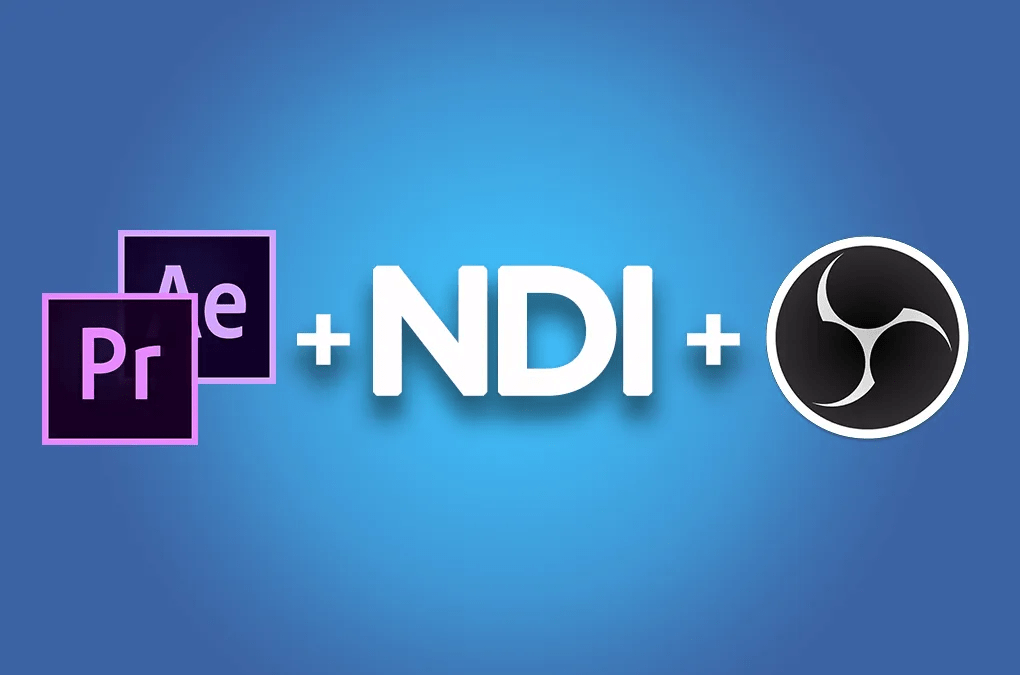
Esta guía lo llevará a través de cada paso necesario para comenzar a usar OBS NDI y brindará información sobre su rendimiento. Asegúrese de leer cada paso cuidadosamente para que pueda configurar todo correctamente.
¿Funciona OBS NDI? ¿Es mejor que una tarjeta de captura?
Antes de comenzar, hablemos sobre el rendimiento de NDI. Yo mismo lo he estado usando tanto para transmitir como para grabar y mi experiencia ha sido excepcional. Siempre que esté conectado a su enrutador con cables Ethernet, obtendrá un rendimiento suave y nítido. La calidad es indistinguible de la transmisión en una sola configuración de PC.
Además de esto, no está limitado por la velocidad de fotogramas o la resolución, algunas tarjetas de captura, como la Elgato HD60S, lo obligan a reproducir y transmitir en 1080p 60fps, solo tiene HDMI. Pero debido a que usará su red para enviar todo a su PC de transmisión, puede quedarse con su puerto de pantalla y obtener marcos y resoluciones más altos.
Cómo configurar OBS NDI en ambas PC
- Primero, debe descargar e instalar OBS en ambas PC. Comenzaremos con nuestra PC para juegos. Llegaremos a nuestra PC de transmisión más tarde.
- En su PC para juegos, cierre OBS. Visite esta página para descargar el complemento OBS NDI. Haga clic en descargar, desplácese hacia abajo y haga clic en obs-ndi-4.6.1-Windows-Installer.exe.
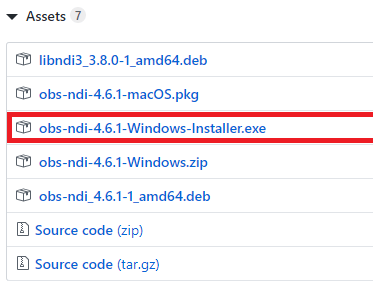
- Siga el proceso de instalación. Una vez que el proceso de instalación haya finalizado, se le pedirá que reinicie su PC para juegos. Una vez que su PC de juegos esté nuevamente encendida, abra OBS nuevamente. Desde dentro de OBS, haga clic en herramientas, luego haga clic en Configuración de salida NDI.
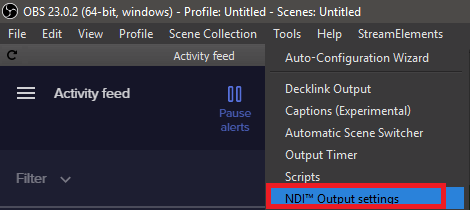
- Una ventana nueva aparecerá. Haga clic para marcar Salida principal y asígnele un nombre. Deberá encontrar este nombre más adelante en su PC de transmisión.
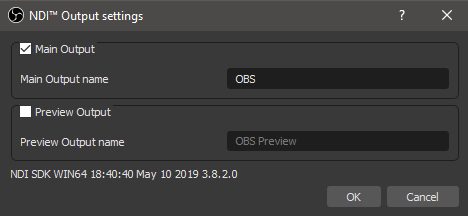
Ya ha completado los pasos necesarios en su PC para juegos. Más tarde, puede agregar sus propias escenas, capturar dispositivos y ajustar su audio y video. Sin embargo, primero veamos los pasos necesarios para completar en su PC de transmisión.
- En su PC de transmisión, abra OBS y haga clic en el botón + en la parte inferior izquierda del cuadro de escenas para agregar una nueva escena.
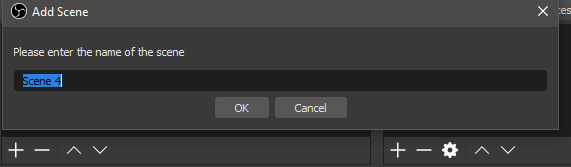
- Dale un nombre y haz clic en Aceptar. A continuación, en el cuadro de fuentes, haga clic en el botón + y haga clic en Fuente NDI.
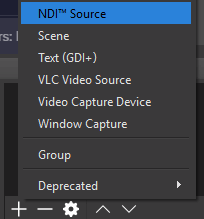
- Haga clic en el cuadro Nombre de la fuente y seleccione su PC; debe encontrar el nombre que configuró aquí antes entre paréntesis. Asegúrese de que el ancho de banda esté establecido en Máximo. Puede mantener todas las demás configuraciones como predeterminadas. Haga clic en Aceptar .
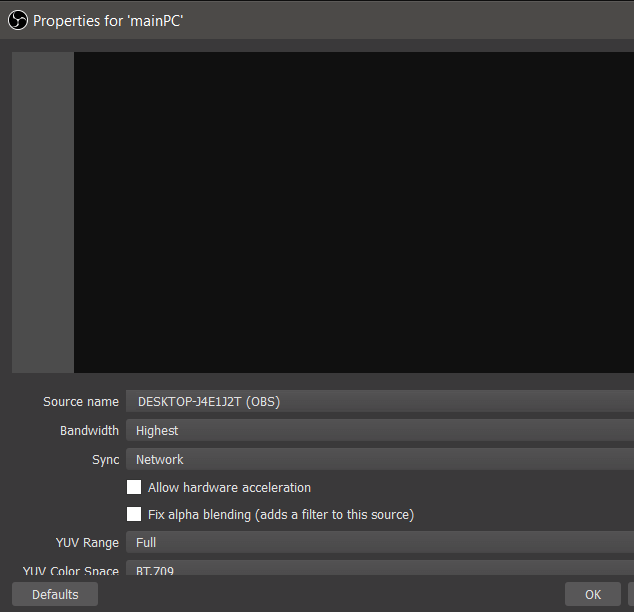
Ahora verá que todo en su OBS de PC de transmisión reflejará lo que se muestra en su OBS de PC de juegos. Esto le da el control para editar y hacer ajustes mientras está en vivo sin tocar su PC de transmisión.
Preparándose para ir en vivo con OBS NDI
Ahora está listo para su primera transmisión, pero hay una serie de cosas que debe considerar antes de comenzar.
- En primer lugar, deberá ingresar su clave de transmisión en la PC de transmisión. También debe hacer clic en los botones de inicio de transmisión y/o inicio de grabación en su PC de transmisión.
- Solo necesita una fuente OBS NDI y una escena activa en su PC de transmisión; todas las demás escenas y fuentes se pueden cambiar, editar y cambiar desde su PC para juegos.
- Si nota alguna dificultad, asegúrese de que la configuración de su video sea idéntica en cada copia de OBS. Por ejemplo, si en su PC de juegos graba a 19201080 pero cambia la escala de su salida de transmisión a 1280720, haga lo mismo en la PC de transmisión.
- Finalmente, ambas PC deben tener OBS abierto en todo momento para que se ejecute la transmisión.
Resumen
Esa es mi guía para hacer streaming con OBS NDI. Es sorprendentemente simple de configurar, no requiere ajustes de hardware y puede transmitir en su resolución nativa y velocidad de cuadros.








